
Untuk tahu kesehatan baterai iPad Ini bukan pekerjaan ringan. Informasinya tersembunyi dan tidak seperti di iPhone, data yang biasanya kita miliki dengan beberapa langkah di layar smartphone. Namun, jangan putus asa karena Anda akan menemukan informasinya dengan mudah dengan apa yang akan kami usulkan di baris berikut.
Anda juga harus mengingatnya itu tidak akan sama dengan perangkat yang bekerja di bawah iPad 15 atau kurang, dibandingkan dengan iPadOS 16 dan seterusnya. Kami memberi tahu Anda tentang ini, karena data harus diekstraksi dari file yang dihasilkan iPad dan kami harus membagikannya dengan pintasan yang telah mereka kembangkan. Tapi mari kita lihat bagaimana cara mengetahui kesehatan baterai iPad.
Kami telah memberitahu Anda bahwa Mengetahui kesehatan baterai di iPhone tidak sama dengan di iPad. Dan hal-hal di smartphone disederhanakan berkat salah satu opsi di menu pengaturan. Artinya, Anda harus pergi ke Pengaturan> Baterai> Kesehatan dan pengisian baterai. Setelah kita mencapai bagian ini, layar akan menunjukkan kepada kita bagaimana keadaan baterai iPhone, memberi kita persentase -dari 100- masa manfaat yang tersisa.
Cara mengetahui kesehatan baterai iPad
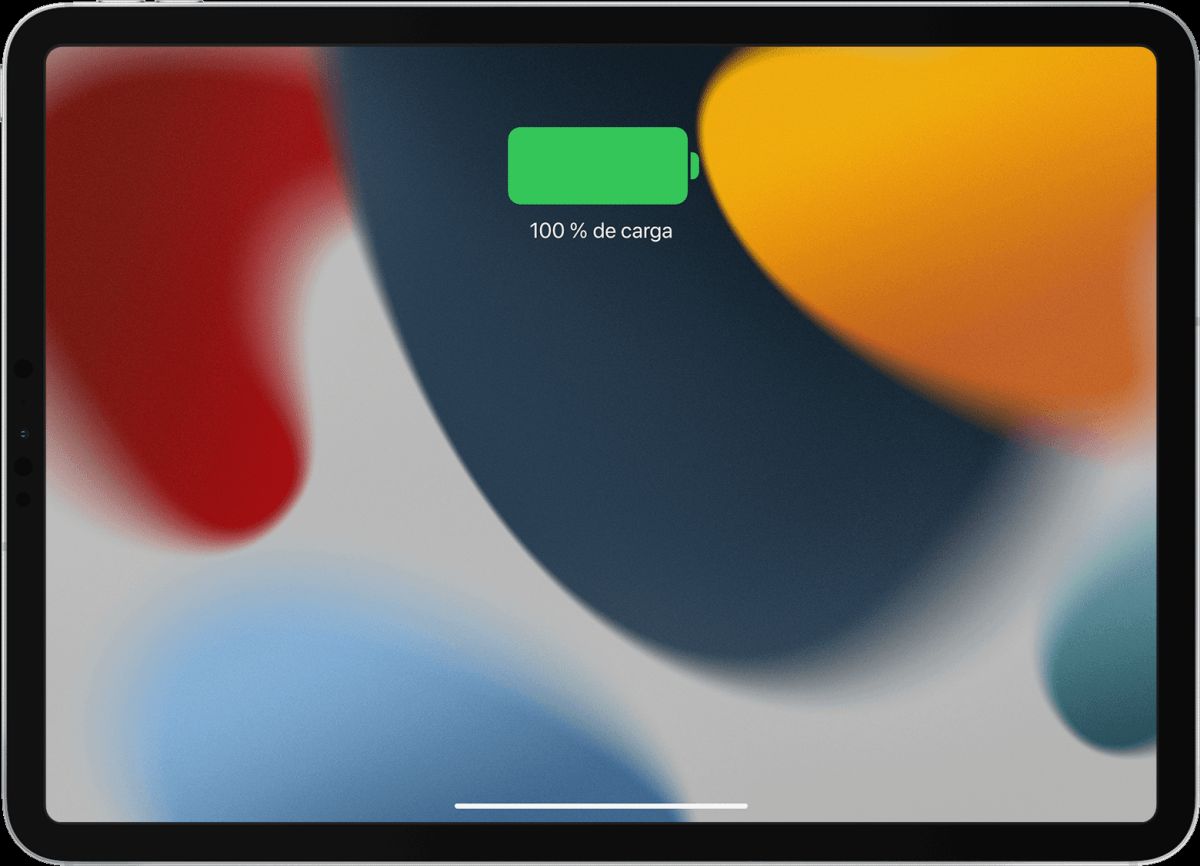
Sayangnya, Apple tidak menyertakan bagian ini di iPad -alasannya tidak diketahui-, tetapi penggunalah yang harus bertanggung jawab untuk menemukan data yang mengacu pada kondisi baterai, baik kesehatan maupun siklus muatan yang dibawanya sejak dimulai pertama kali.
Apa siklus pengisian baterai?
Salah satu data yang akan diberikan pintasan yang akan kami usulkan kepada Anda nanti adalah siklus pengisian baterai iPad -pintasan ini juga berfungsi dengan iPhone-. Siklus pengisian daya ini mengacu pada setiap kali Anda menyambungkan iPad ke pengisi dayanya, level telah mencapai 100% dan degradasi dimulai -biaya- itu. Selain itu, Anda harus ingat bahwa ini tidak berarti bahwa baterai harus benar-benar habis, tetapi muatannya mencapai maksimum.
Menginstal pintasan PowerUtil di iPad dan mencari file yang mengungkapkan informasinya
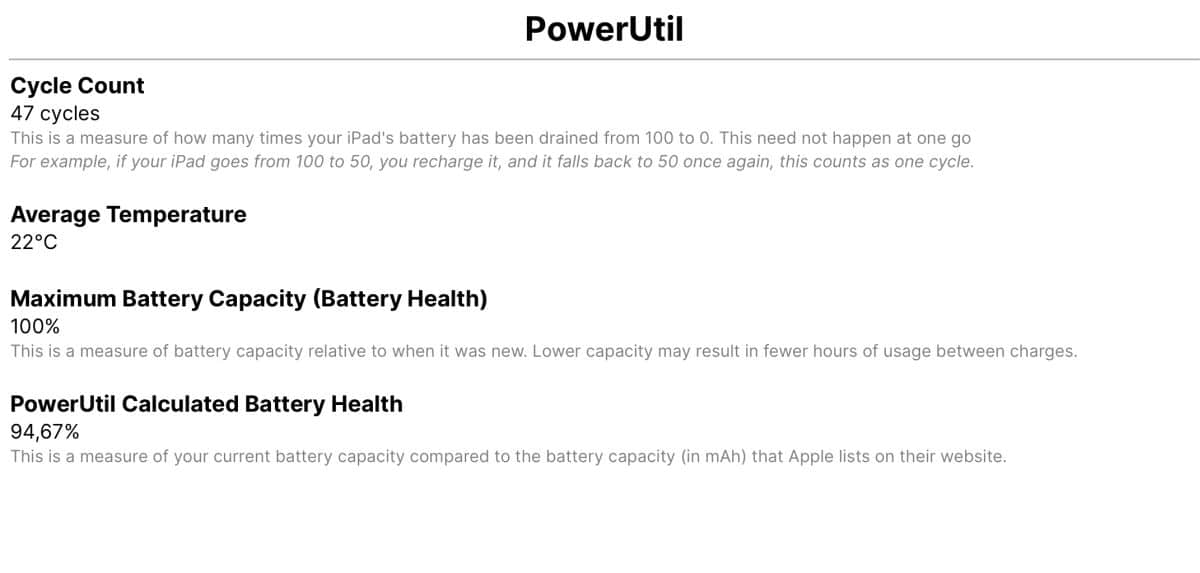
Saatnya mulai mencari file yang berisi semua informasi yang kita cari terkait kesehatan baterai iPad. Untuk melakukan ini, kita harus tahu apakah kita telah menginstal iPadOS 16 atau lebih lama. Dalam kasus kasus kedua, ikuti langkah-langkah di bawah ini:
- Hal pertama yang harus Anda lakukan adalah menginstal versi ini dari pintasan PowerUtil
- Maka Anda harus masuk Pengaturan>Privasi dan keamanan>Data Analytics
- Saat ini daftar besar akan muncul di mana Anda harus mencari 'log agregat' dan pilih yang terakhir dalam daftar yang akan menjadi data terbaru
- Setelah terbuka, tekan opsi berbagi dan pilih opsi PowerUtil
- Saat itu, informasi kesehatan baterai iPad akan muncul di floating window
Menginstal PowerUtil di iPadOS 16 atau lebih baru
Jika Anda sudah menginstal iPadOS 16 atau lebih baru, masalahnya kurang lebih sama, meskipun Anda harus menginstal versi baru dari pintasan yang dibuat dan mencari file lain, karena dengan iPadOS 16 Apple tidak lagi membuat 'log agregat', tetapi informasinya disimpan di 'Analitik'. Oleh karena itu, langkah-langkah yang harus dilakukan adalah sebagai berikut:
- Kali ini, unduh PowerUtil versi terbaru dari halaman resmi dan langsung dengan Safari dari iPad
- Sekarang masuk kembali Pengaturan>Privasi dan keamanan>Data Analytics
- Temukan file yang berisi semua informasi. Seperti yang telah kami katakan kepada Anda, dengan iPadOS 16 informasi dikumpulkan dalam file 'Analitik'. Cari entri terbaru yang paling mutakhir
- Saat membuka file, ia kembali memberikan opsi 'Bagikan' dan pilih PowerUtil sehingga dialah yang dapat menerjemahkan semua data menjadi tanggapan
- Setelah beberapa detik, hasil yang Anda cari akan muncul di tab browser Safari baru dengan informasi seperti kesehatan baterai iPad, siklus pengisian daya yang dibawanya sejak pertama kali dan bahkan suhunya
Langkah-langkah di atas juga berfungsi untuk digunakan di iPhone. Terlebih lagi, versi PowerUtil cocok dengan tablet Apple. Ini adalah alasan yang bagus untuk mengetahui apakah informasinya sama dengan yang ditawarkan kepada Anda di menu 'Baterai' di 'Pengaturan'.
Jika pintasan ini tidak meyakinkan Anda, Anda dapat menggunakan aplikasi eksternal yang akan memberi Anda informasi yang sangat berguna tentang baterai di iPad dan iPhone Anda. Di antara mereka Anda akan menemukan Masa Pakai Baterai, Status Sistem, Battery HD+ atau Pengujian Baterai. Tentu saja, meskipun Anda akan menemukan banyak informasi di dalamnya -beberapa bahkan dengan aplikasi mana yang paling banyak menghabiskan energi-, Anda tidak akan mendapatkan status kapasitas baterai yang sebenarnya.